개발 환경 : ubuntu, mysql, mac os
⭐️비전공자가 작성한 글이므로 전문적이지 않을 수 있습니다.
⭐️구글에 검색하면 나오는 정보들을 입맛에 맞게 다시 정리한 글입니다. 부족한 부분이 있을 수 있습니다.
⭐️⭐️보안에 굉장히x100 취약하게 만들었습니다. 개인 공부겸 정리용으로 작성한 글입니다.⭐️⭐️
1.ec2인스턴스 생성
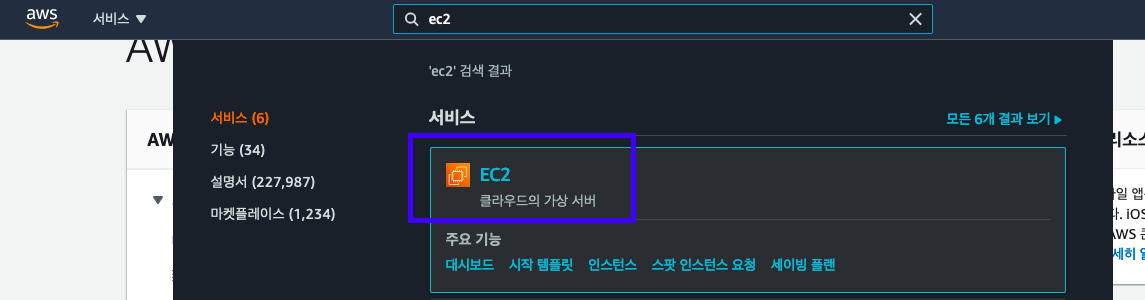
aws에서 계정을 생성 한 후 입니다.
상단 검색 바에서 ec2을 입력해 줍니다.
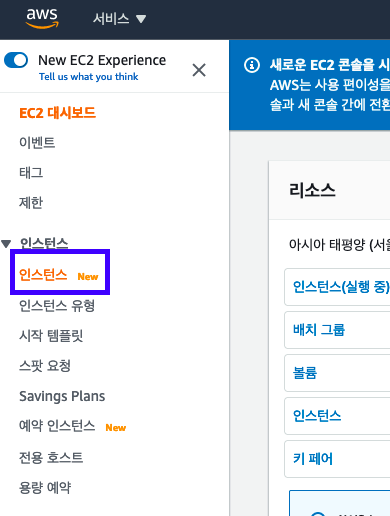
왼쪽 메뉴바에서 인스턴스를 클릭합니다.

인스턴스 시작을 눌러 새로운 인스턴스를 만들어 줍니다.
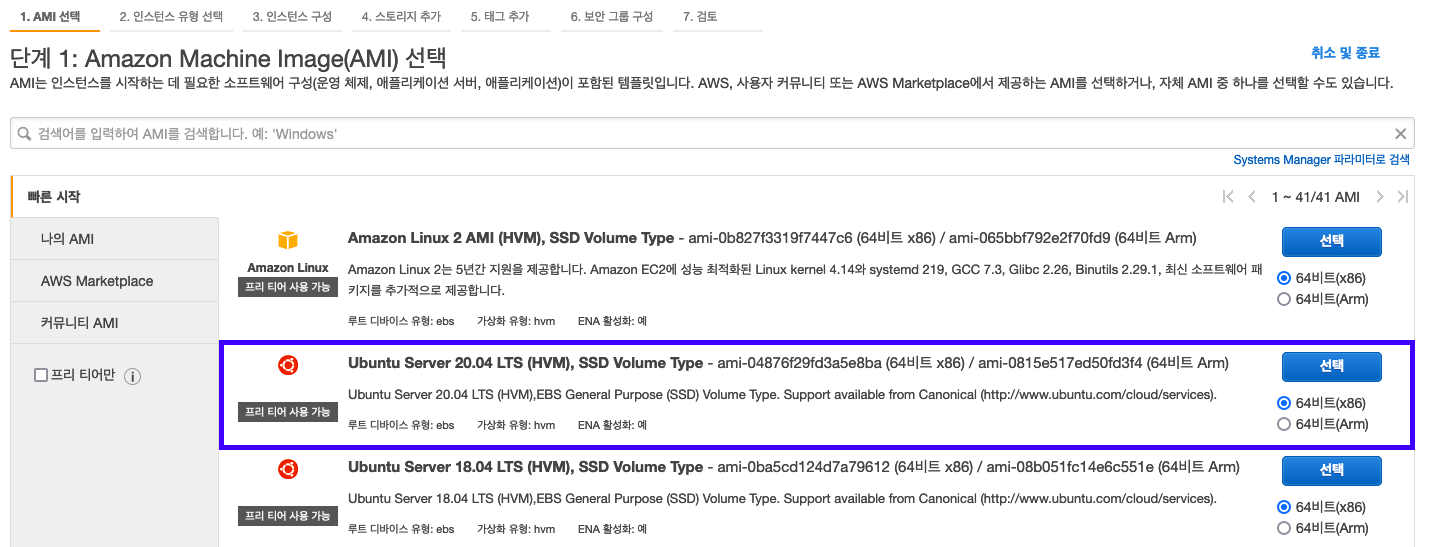
ubuntu를 선택해줍니다.
*본 글은 mysql을 사용할 예정이며, amazon linux보다 ubuntu가 mysql 설치에 편리해서 ubuntu를 선택했습니다.(개인적인 의견)
단, mysql이 5.7버전으로 설치되므로 이미 데이터 테이블을 만들었을때 호환이 안될 가능성이 있습니다. ex)COLLATE=utf8mb4_0900_ai_ci, VISIBLE
이라고 생각했는데 8.0으로 설치됩니다 ...
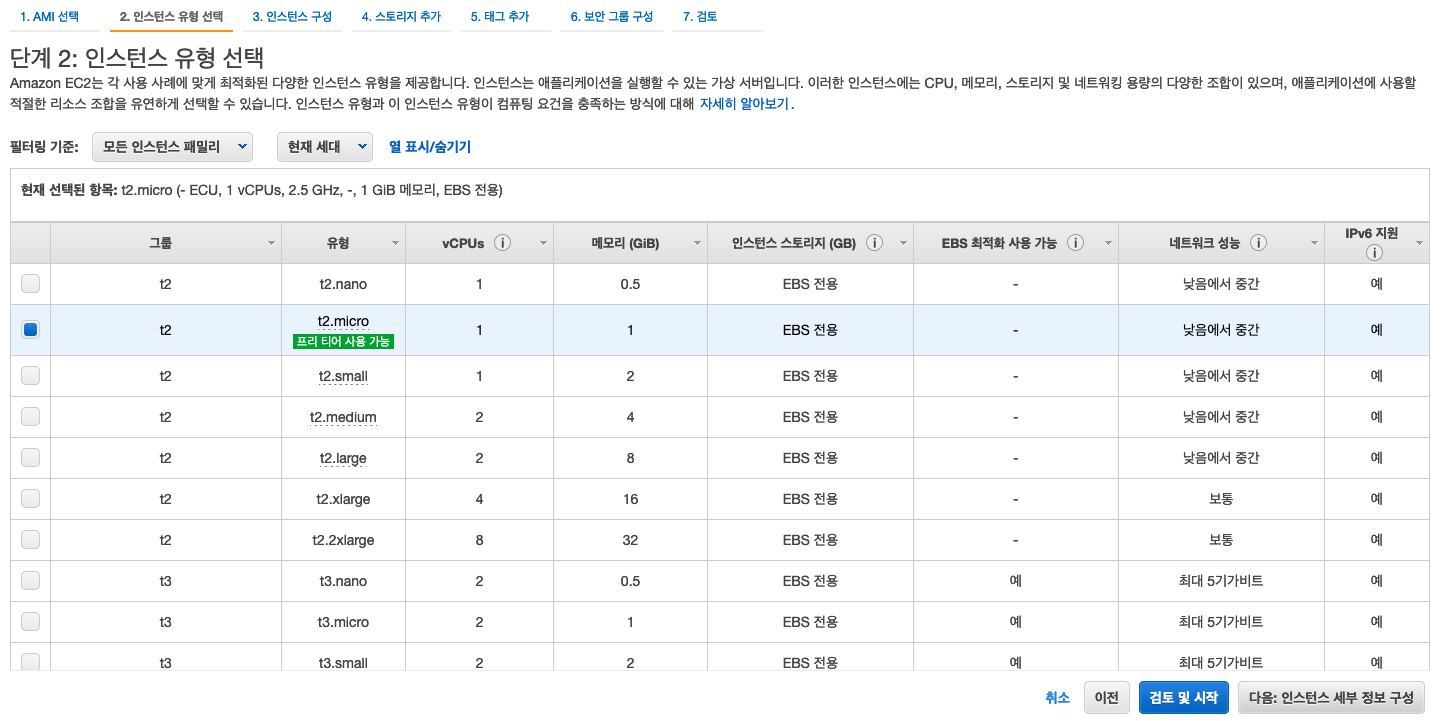
프리티어에서 사용가능한 t2.micro를 선택했습니다. 다음을 눌러주세요.
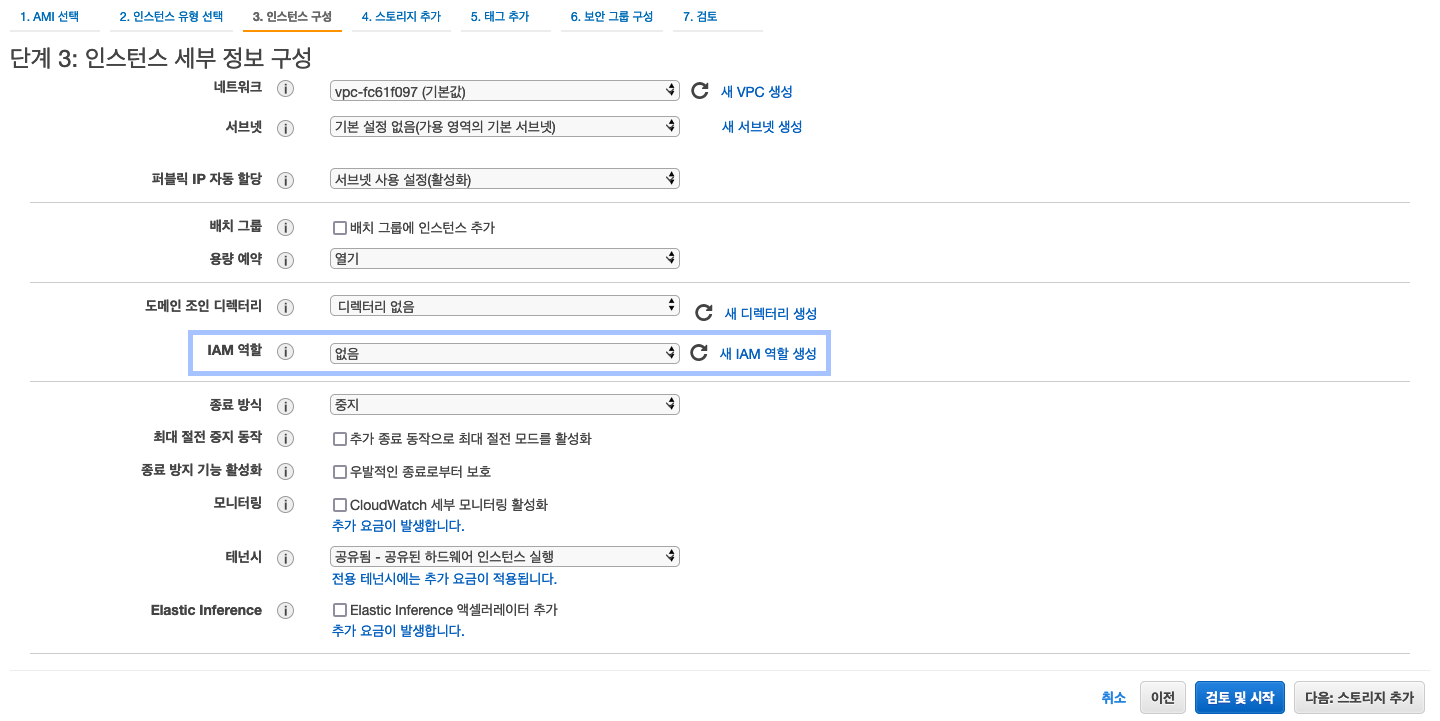
본글에서는 IAM는 따로 설정해 주지 않았습니다만, 기존에 만들어둔 IAM 을 설정할 수도 있습니다.
참고 글
https://brunch.co.kr/@topasvga/481
https://gaemi606.tistory.com/124

무료티어는 30GB까지 사용 가능합니다, 만 생각보다 작아서 요금이 과금될 수 있습니다.
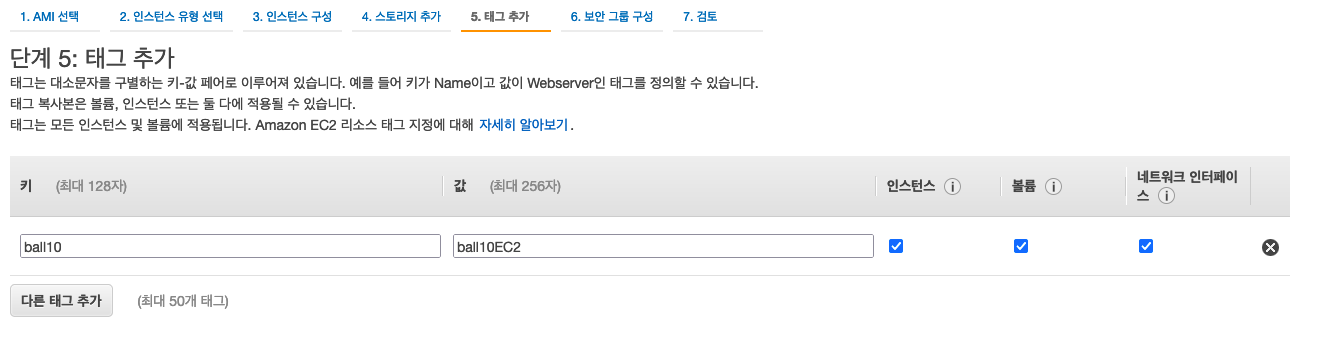
태그는 설정해 주지 않아도 됩니다. 관리가 편리 할 수 있도록 설정해줬습니다. (생략가능)
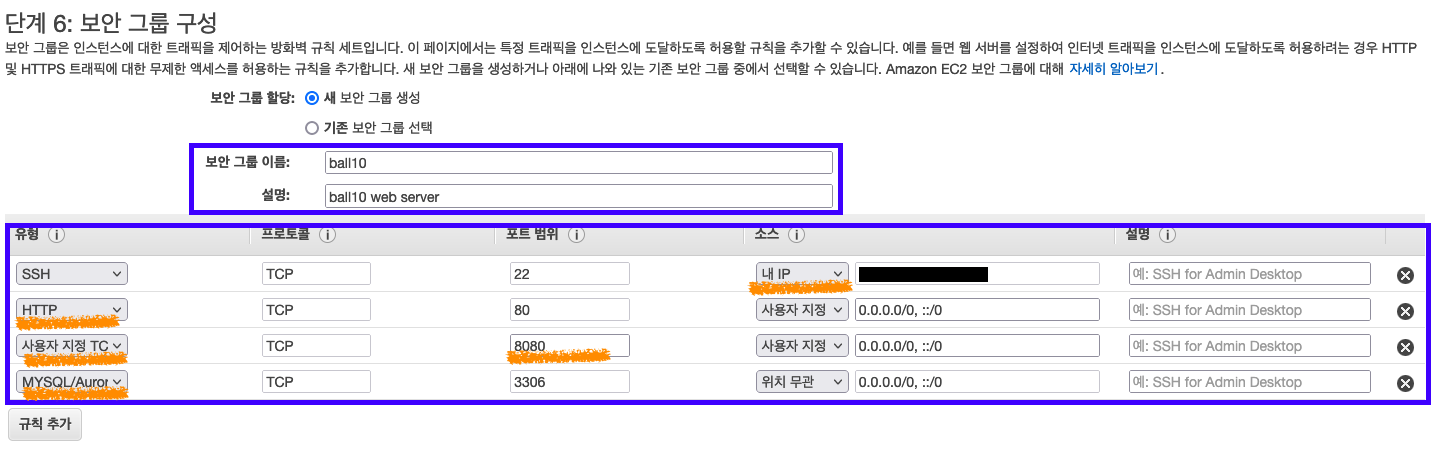
이후 보안그룹을 설정해줍니다. 역시나 관리가 편리 할 수 있도록 보안 그룹 이름, 설명을 재설정 해줬습니다.
- SSH 소스를 내 ip에서만 접속 할 수 있도록 해줍니다. (이후 보안그룹에서 다시 설정해줄 수 있습니다.)
- 사용자 지정 TCP 를 선택해주어 포트를 8080으로 바꿔줍니다. (tomcat용)
- 목록에서 MYSQL 을 선택해줍니다.
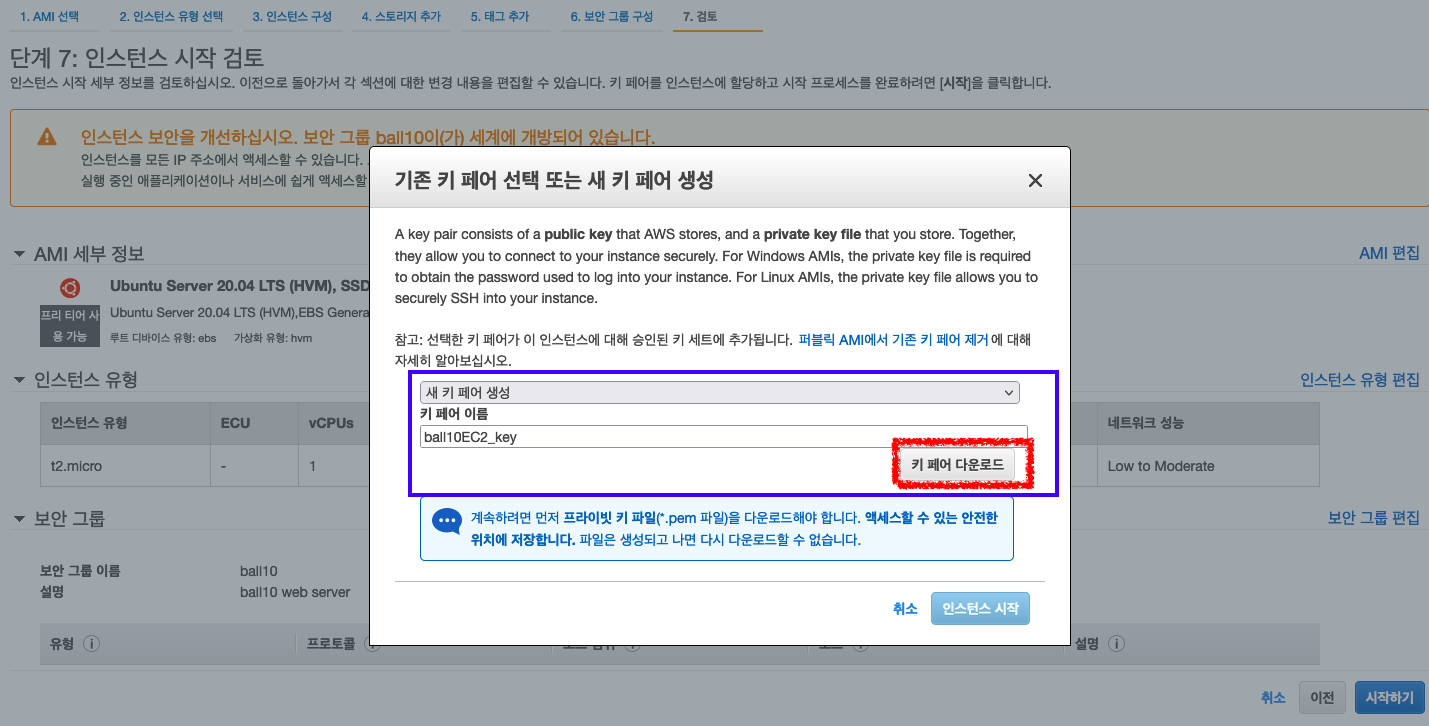
마지막으로 키 페어를 새로 생성해줍니다. 키페어 이름은 알기 쉽게 설정해줍니다.
⭐️키 페어 를 다운받아주세요. 이후 인스턴스에 접속 하기 위해 필요합니다.
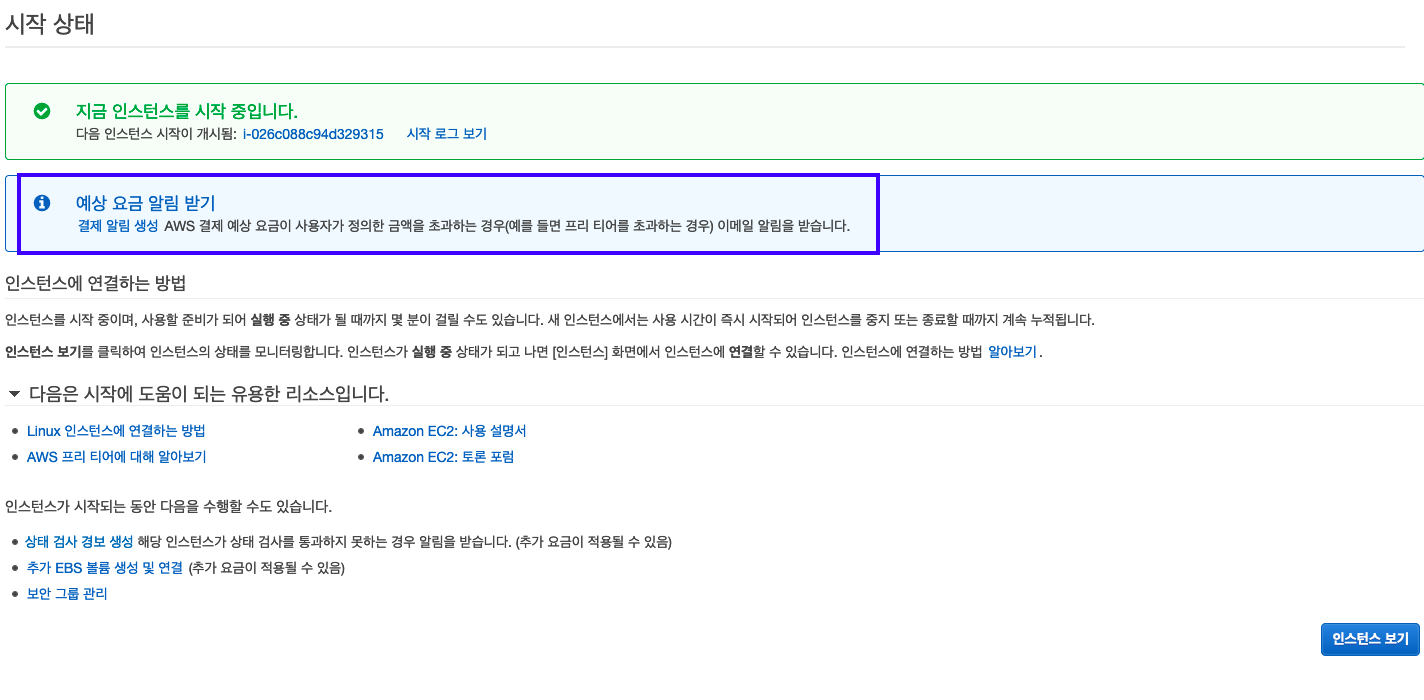
인스턴스가 무사히 생성되었습니다. 이후 혹시 과금되는 부분이 생길 수 있습니다.(30GB가 초과되거나 탄력적 IP 에서 초과될 수 있음)
계정 생성시 설정해주었다면 상관 없지만 결제 알림 생성을 눌러 확인해줍니다.

사용량 알림을 받습니다. 과금되기 전 리미트에 달하면 가입한 이메일로 메일이 도착합니다.
2. 탄력적 IP 생성후 연결
탄력적 IP는 필수가 아니지만.. 일단 몇자 적어보겠습니다.
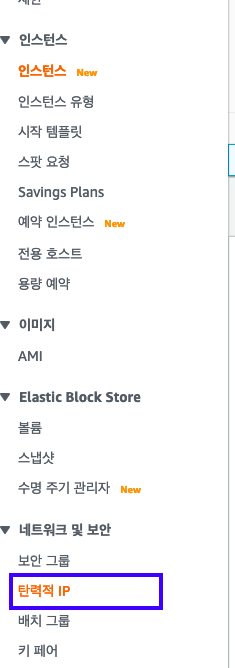
왼쪽 메뉴에서 탄력적 IP를 선택해줍니다.

우측 상단 탄력적 IP 주소 할당 선택
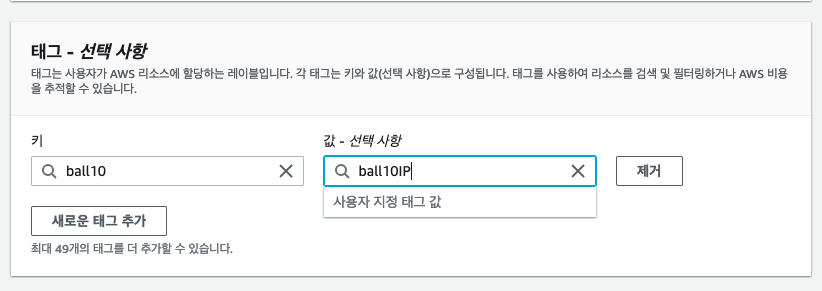
역시나 선택사항이지만 이후 요금이 과금될 경우 검토하기 쉽도록 태그를 추가했습니다.
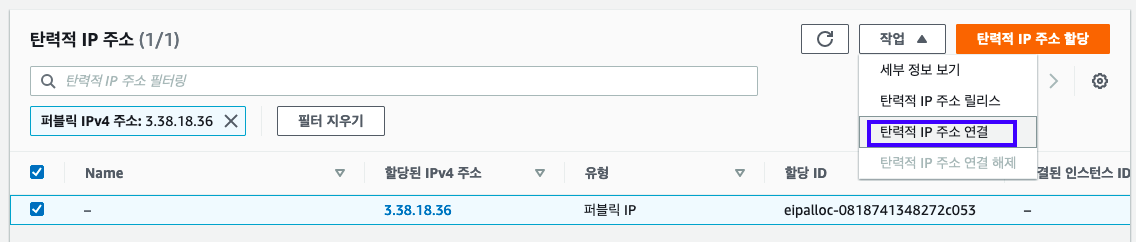
생성했다면 기존에 있는 인스턴스와 연결해줍니다.
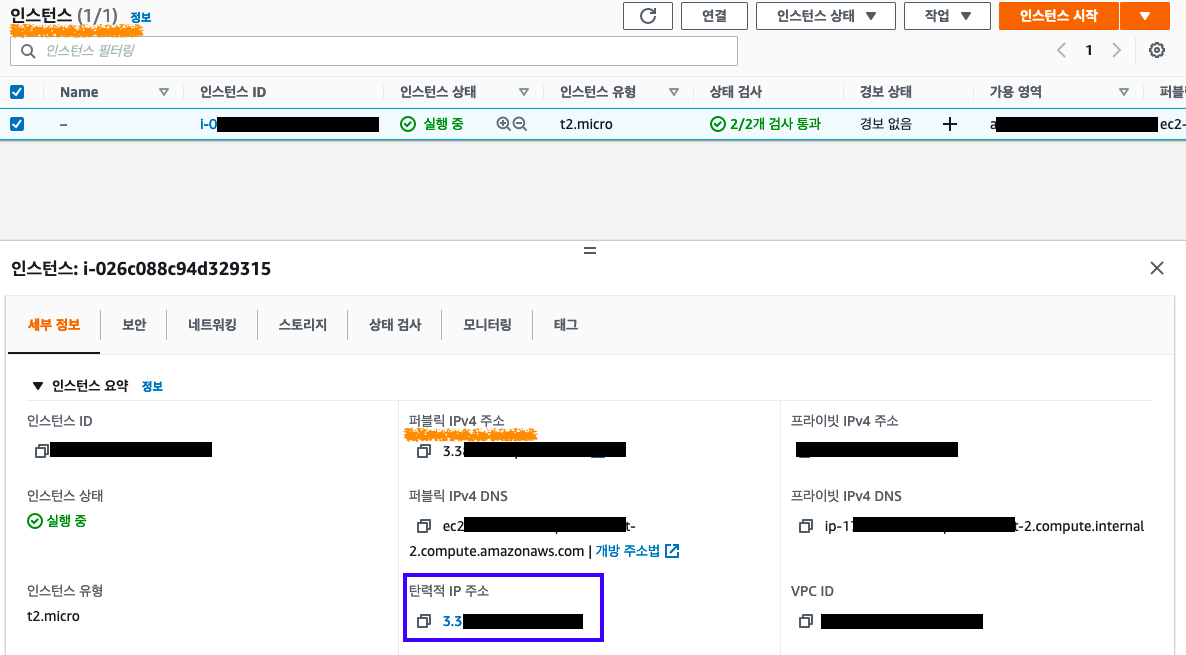
이후 인스턴스 메뉴에서 확인 할 수 있습니다.
⭐️⭐️⭐️ 이후 탄력적 IP 에서 요금이 과금될 수 있습니다!! 저 같은 경우는 인스턴스를 사용 안할때 중지 했는데 그럴 경우 요금이 과금됩니다. 자세한 부분은 밑에 사진을 참고해 주세요. (아마 탄력적IP가 무사히 연결되어 있고, 인스턴스가 실행중이면 괜찮은것 같습니다.)

